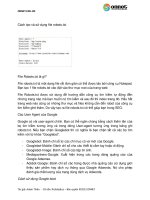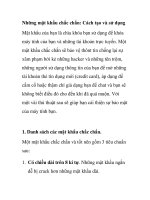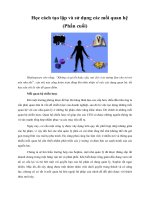Tải Hướng dẫn cách tạo và sử dụng Bộ sưu tập - Collections trên Google+ - Hướng dẫn sử dụng Bộ sưu tập - Collections Google+
Bạn đang xem bản rút gọn của tài liệu. Xem và tải ngay bản đầy đủ của tài liệu tại đây (609.8 KB, 8 trang )
<span class='text_page_counter'>(1)</span><div class='page_container' data-page=1>
<b>HƯỚNG DẪN CÁCH TẠO VÀ SỬ DỤNG </b>
<b>BỘ SƯU TẬP - COLLECTIONS TRÊN GOOGLE+</b>
Chắc hẳn nhiều bạn đã biết Google đã thêm một tính năng mới cho mạng xã hội
Google+ mang tên Collections - Bộ sưu tập, người dùng tự tạo các bộ sưu tập nội
dung yêu thích - Mỗi một bộ sưu tập là nhóm các bài đăng vào cùng một chủ để.
<b>Google+ Collections, a new way to group your posts by topic.</b>
<b>Cụ thể hơn thì với Bộ sưu tập - Collections của Google+, các bạn sẽ nhóm được</b>
<b>hết các bài đăng, ảnh, video, đường links, các trang web hay giúp chia sẻ với</b>
<b>bạn bè về một chủ đề nào vào cùng chủ đề vào một nhóm được dễ dàng, tập</b>
trung và thuận tiện hơn bao giờ hết. Một điểm đặc biệt nữa là Collections khác với
Pages (Trang) và Comunity (Cộng đồng) trên Google+ ở chỗ bạn là người duy
nhất quyết định về nội dung của Bộ sưu tập, quản lý về thứ tự xuất hiện các bài
đăng với những người theo dõi bạn.
</div>
<span class='text_page_counter'>(2)</span><div class='page_container' data-page=2>
nhé!
<b>Bước 1: Đầu tiên các bạn sẽ đăng nhập vào tài khoản Google+ của mình, kích</b>
chuột vào Bộ sưu tập --> Bộ sưu tập của bạn.
</div>
<span class='text_page_counter'>(3)</span><div class='page_container' data-page=3></div>
<span class='text_page_counter'>(4)</span><div class='page_container' data-page=4>
<b>Ấn vào Tạo bộ sưu tập, sẽ hiện lên một khung cửa sổ để </b>
<b>(1) Tên: Các bạn đặt tên cho Bộ sưu tập của mình</b>
<b>(2) Tagline/ Khẩu hiệu cá nhân: Mô tả chi tiết, thêm thông tin chú thích rõ hơn </b>
về Bộ sưu tập của mình. Lời mơ tả của bạn giới hạn trong 80 kí tự.
<b>(3) Chế độ hiển thị: Các bạn có thể lựa chọn các chế độ là Cơng khai, Trong vịng</b>
kết nối, Chỉ bạn, và Tùy chỉnh (Trong tùy chỉnh các bạn có thể lựa chọn cụ thể
những người mà bạn muốn chia sẻ). Trong bài hướng dẫn thì để chế độ là Công
khai.
Những thông tin cơ bản mục (1), (2), (3), các bạn có thể quay lại để chỉnh sửa, cập
nhật sau.
</div>
<span class='text_page_counter'>(5)</span><div class='page_container' data-page=5>
<b>Ơ trịn hình</b>
<b>máy ảnh:</b>
thay ảnh bìa
cho Bộ sưu
tập với
</div>
<span class='text_page_counter'>(6)</span><div class='page_container' data-page=6>
<b>Khung bảng màu phía dưới: Các bạn có thể chọn màu nền cho Bộ sưu tập như </b>
upload.123doc.net đang để màu hồng cho dễ nhìn.
<b>Nếu đã ưng ý các bạn ấn nút Lưu ở phía trên góc bên phải màn hình - Vậy là Bộ </b>
sưu tập của các bạn về cơ bản đã được tạo xong. Giống như hình dưới đây.
</div>
<span class='text_page_counter'>(7)</span><div class='page_container' data-page=7>
Vậy là bạn đã đăng đầu tiên với Bộ sưu tập của mình rồi nhé!
</div>
<span class='text_page_counter'>(8)</span><div class='page_container' data-page=8>
Bên cạnh đó các bạn có thể theo dõi và xem bộ sưu tập của bạn bè mình thơng qua
sự trợ giúp của Google+ sau: Link hỗ trợ
Trên đây là những hướng dẫn cơ bản của upload.123doc.net về cách tạo và sử
dụng Bộ sưu tập - Collections trên Google+, hy vọng những hướng dẫn là hữu ích
với các bạn.
</div>
<!--links-->
Cách tạo và sử dụng Brush trong Photohop
- 3
- 629
- 2